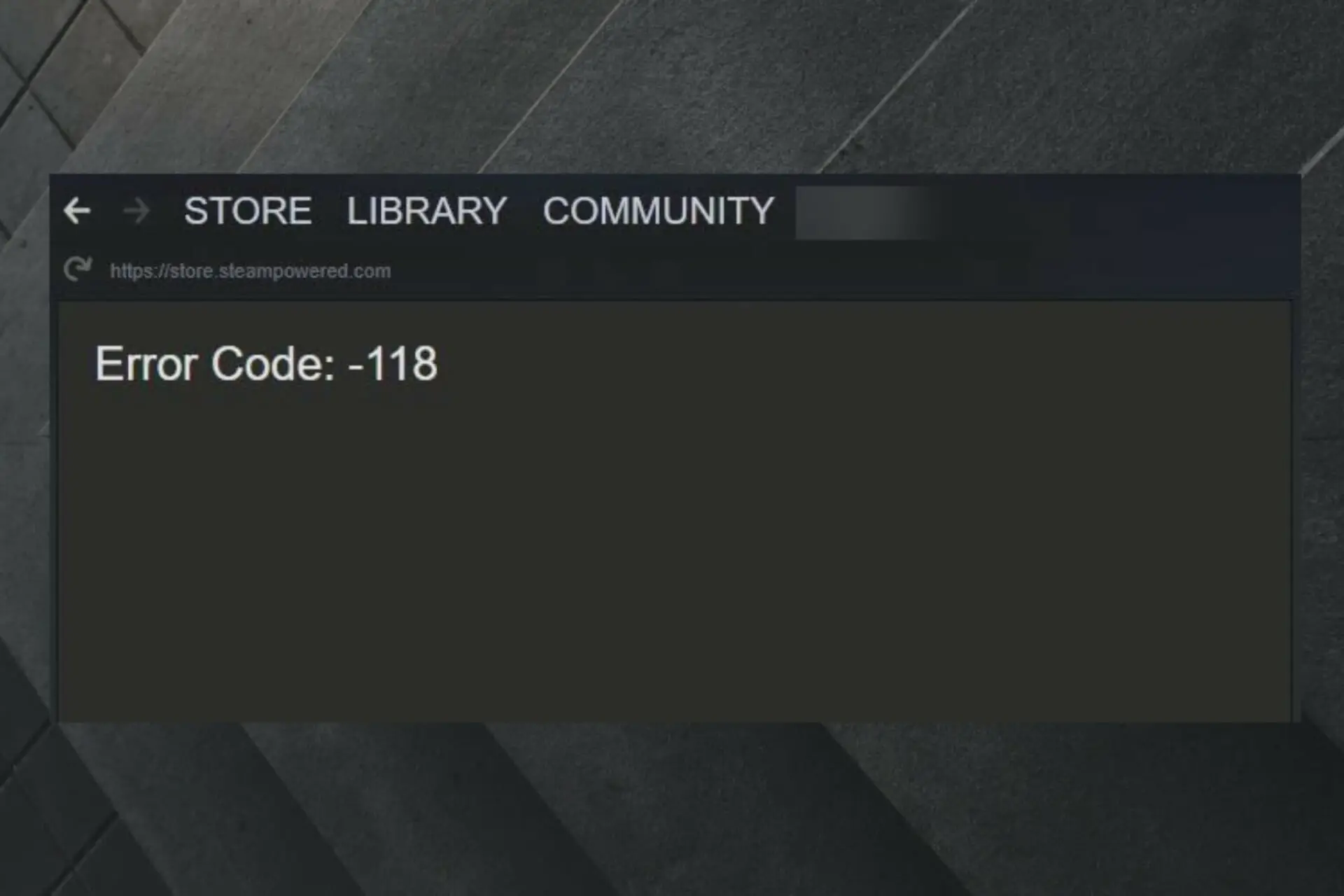- Algunos usuarios encontraron el código de error 118 de Steam y lo describieron como que no podían conectarse a un determinado servidor.
- Este error puede aparecer debido a algunas fallas de Internet, por lo que primero debe reiniciar su enrutador.
- Realizar un inicio limpio en Windows demostró resolver el código de error 118 de Steam en varios casos.
- Windows Antivirus a veces puede ser demasiado protector, por lo que probablemente deba verificar si está bloqueando la aplicación.
Steam Error Code 118 es un problema que puede surgir para algunos usuarios cuando intentan abrir la Tienda o la Biblioteca desde Steam.
Como consecuencia, los usuarios no pueden acceder a Steam Store o Library. Entendemos lo molesto que puede ser, por eso estamos aquí para ayudarte en todo lo que podamos.
Afortunadamente, hay varias formas en las que puede intentar solucionar este molesto problema, y le mostraremos las más rápidas.
¿Qué es el código de error 118 de Steam y por qué aparece?
Tenga en cuenta que el código de error 118 podría ser un error de conexión entre los usuarios y el servidor de Steam. El servidor puede estar fuera de línea o es posible que no esté conectado a Internet.
Cuando reciba este mensaje de error, se le informará que no puede conectarse a un determinado servidor de Steam.
En otras palabras, no se está comunicando adecuadamente con la tienda de Valve, o no está dando acceso a los servidores de Valve para que se comuniquen con ellos.
Ahora que sabe de qué se trata todo esto, descubramos qué puede hacer para solucionar fácilmente este irritante error.
¿Cómo puedo solucionar el código de error de Steam 118?
1. Reinicie el enrutador
Primero, deberá reiniciar su enrutador, ya que esto permite que la configuración de la red se actualice y, por lo tanto, podría resolver su problema sin ningún esfuerzo de su parte.
Para hacerlo, desconecte el enrutador de la pared y espere unos minutos antes de volver a enchufar el enrutador.
Tomará un poco de tiempo para que el enrutador restablezca su conexión con el ISP, y luego puede probar que su Steam funciona como debería.
2. Arranque limpio de Windows
- Pulse simultáneamente las siguientes teclas para abrir el Cuadro de diálogo de ejecución de Windows: Windows + R
- Escribe msconfigluego haga clic en OK.
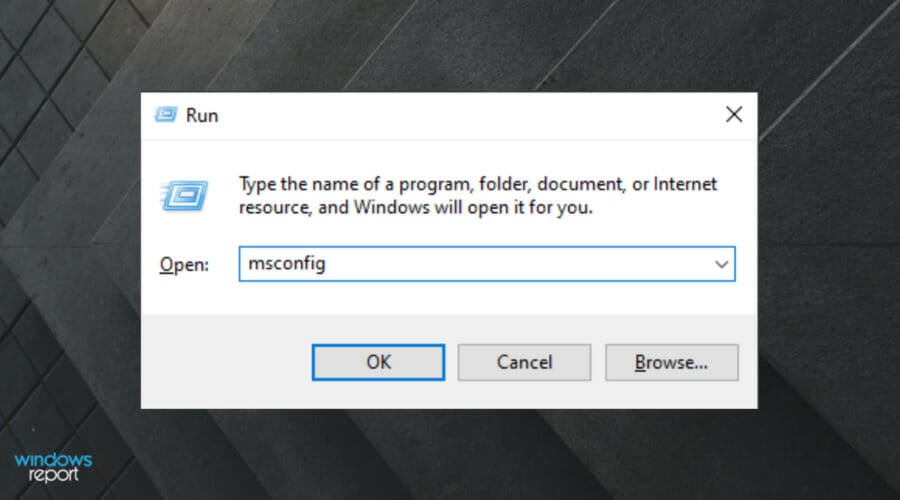
- Sobre el General pestaña, seleccione la Inicio selectivo boton de radio.
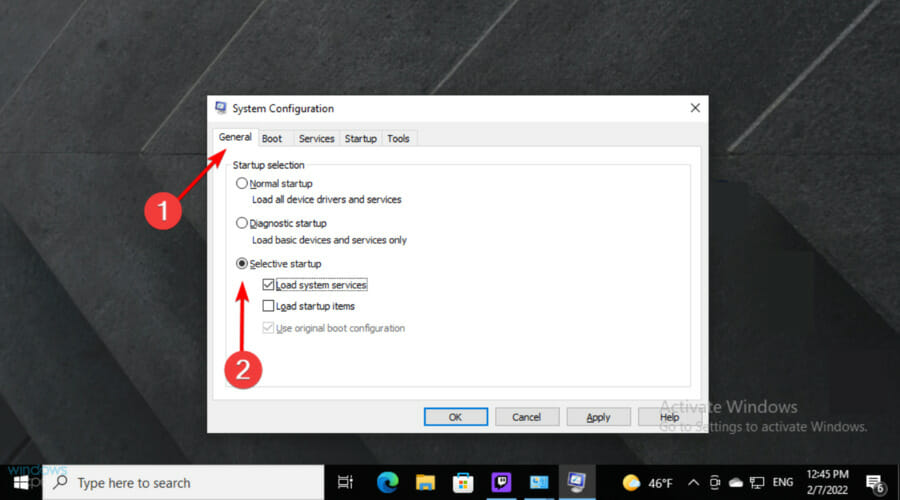
- Desmarque la Cargar elementos de inicio caja.
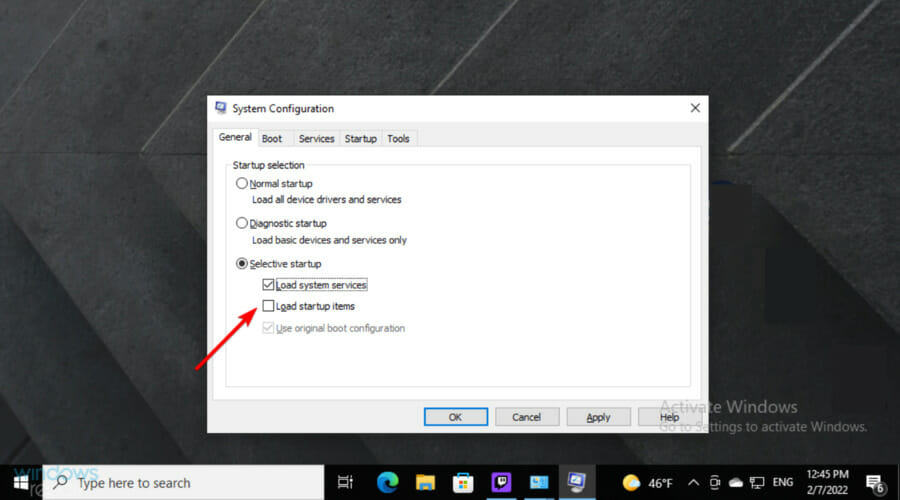
- Selecciona el Cargar servicios del sistema y Usar la configuración de arranque original ajustes allí.
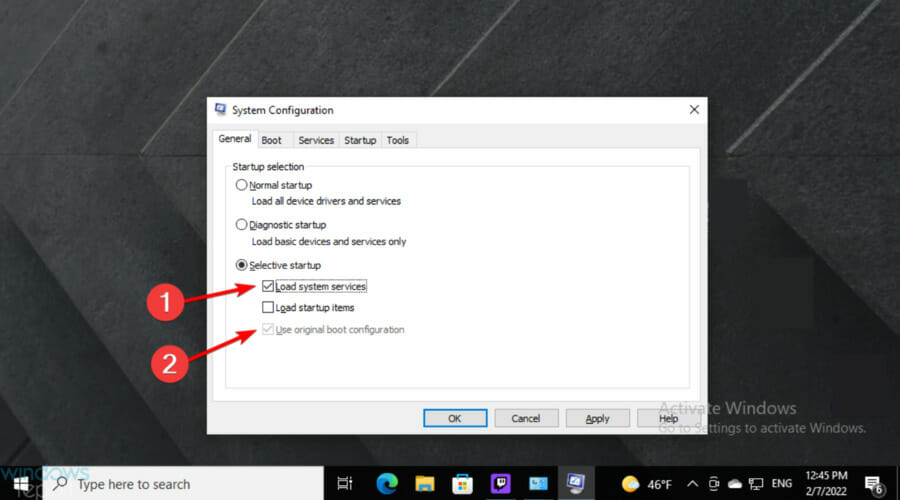
- Ahora, haga clic en el Servicios pestaña que se muestra directamente debajo, luego seleccione el Esconder todos los servicios de Microsoft casilla de verificación, que elimina más servicios esenciales de la lista.
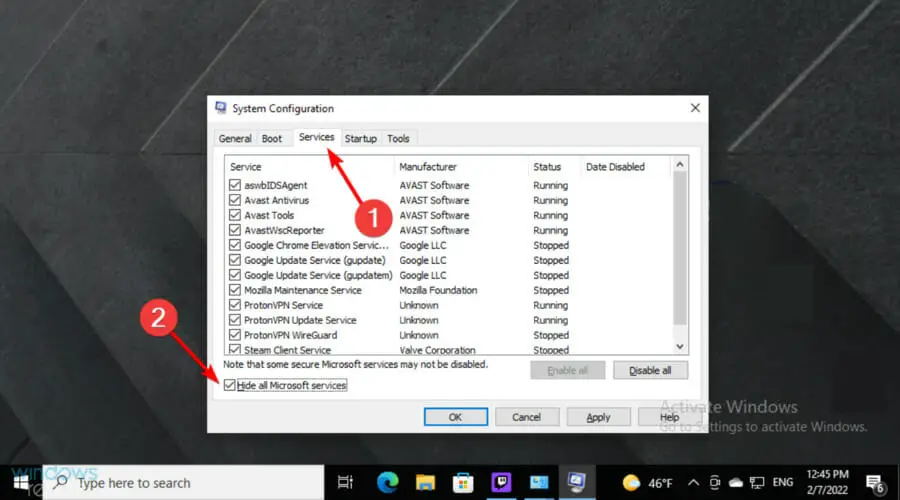
- Haga clic en el Desactivar todo opción para anular la selección de todos los servicios de terceros.
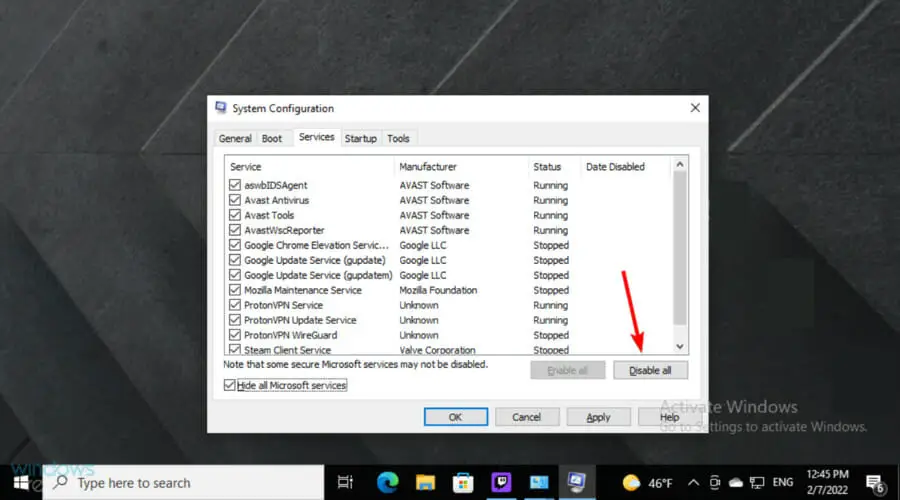
- A continuación, haga clic en Solicitarluego en OK para salir de la ventana.
Abra Steam después de un inicio limpio de Windows. Si el código de error 118 de Steam ya está resuelto, uno de los programas o servicios de inicio de terceros estaba en conflicto con Steam.
Deberá averiguar exactamente qué programa o servicio está en conflicto con el software restaurando los elementos de inicio de uno en uno. Alternativamente, puede dejar la configuración de arranque como está.
3. Compruebe si el Firewall de Windows Defender está bloqueando Steam
- Use el siguiente método abreviado de teclado para abrir la utilidad de búsqueda: Windows + S.
- Escribe cortafuegos en el cuadro de búsqueda que se abre, luego haga clic en Cortafuegos de Windows Defender para abrir el applet del Panel de control.
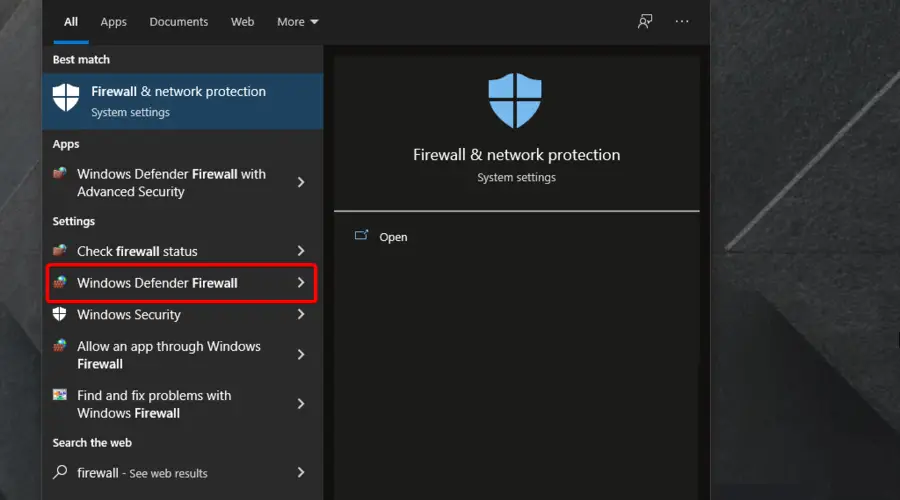
- Hacer clic Permitir una aplicación o función a través del Firewall de Windows Defender a la izquierda del applet del cortafuegos.
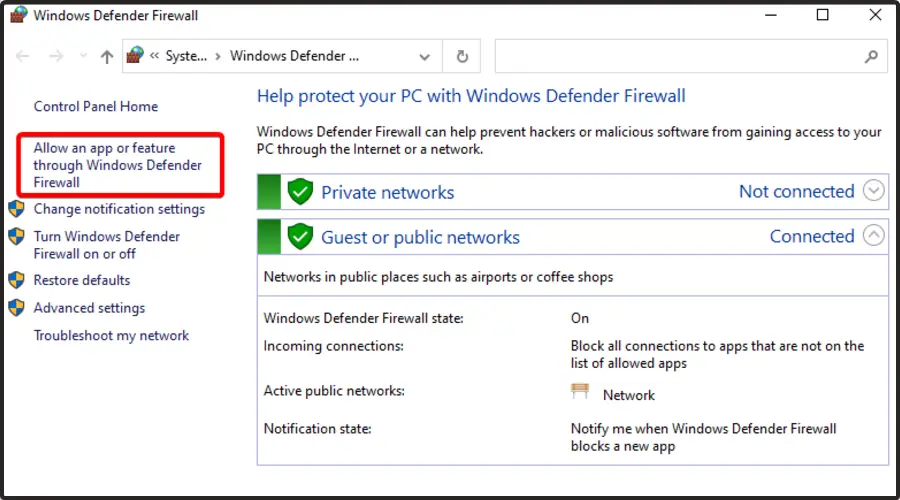
- En el lado izquierdo de la ventana, elija Cambiar ajustes para ajustar los permisos de la aplicación de firewall.
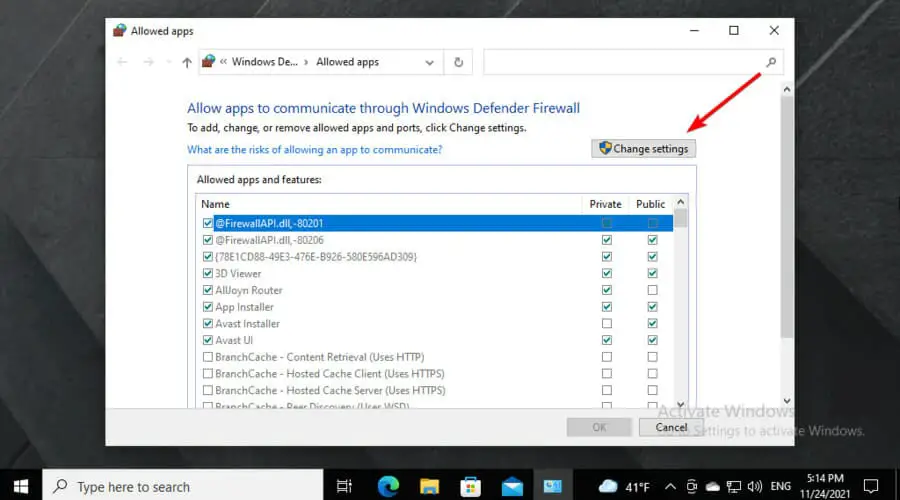
- Ahora, en la lista que se muestra, busque el cliente Steam, luego verifique que el Público y Privado casillas de verificación
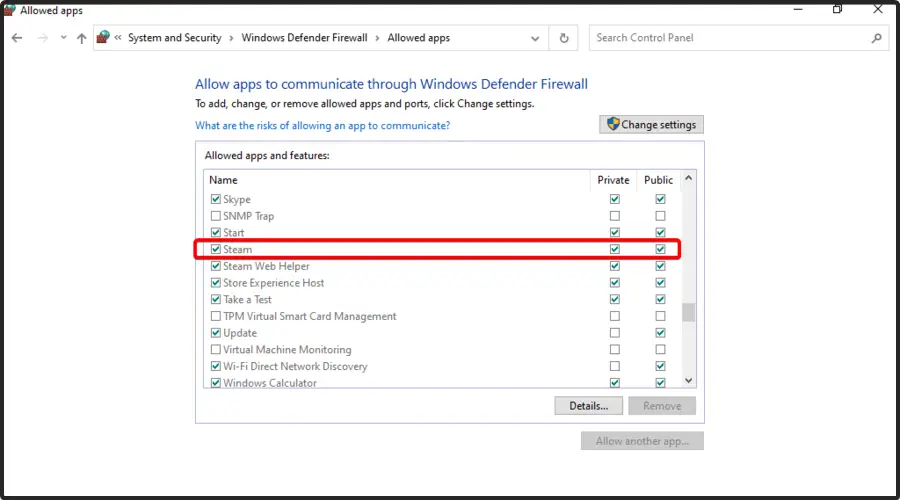
- Haga clic en el OK botón para salir de la ventana.
Algunas utilidades antivirus de terceros también tienen firewalls. Por lo tanto, es posible que algunos usuarios deban desactivar sus utilidades antivirus de terceros. Para ello, haga clic con el botón derecho en el icono de la bandeja del sistema del software antivirus para abrir su menú contextual.
Ese menú contextual probablemente incluirá una opción de desactivación que apagará el software antivirus. También puede haber una opción más específica para deshabilitar el firewall de la utilidad antivirus en su menú contextual.
4. Ejecute un análisis antivirus
- Presiona en las ventanas clave, ingrese la palabra clave Seguridad de Windowsy luego haga clic en esa aplicación para abrirla.
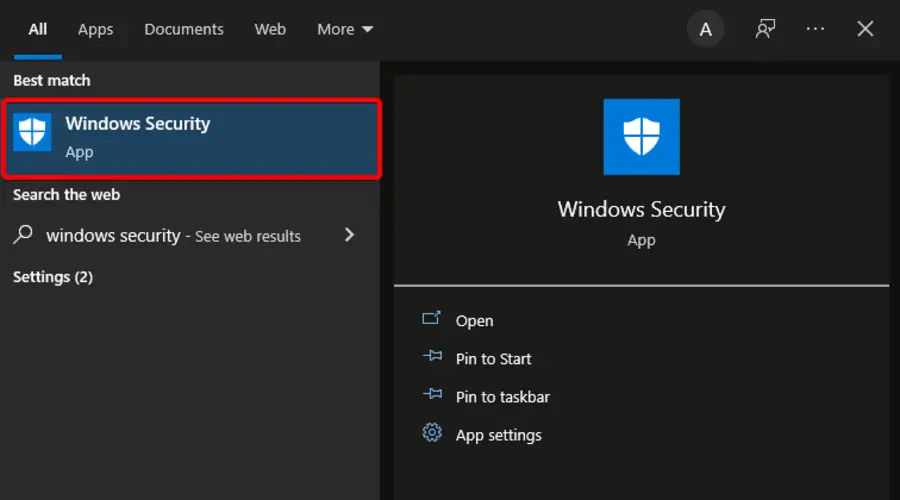
- Navegar a Protección contra virus y amenazas.
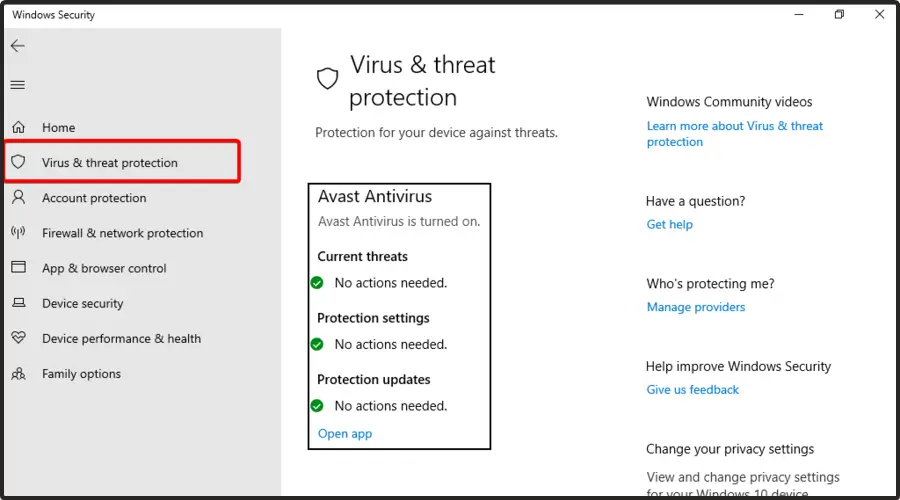
- Hacer clic Opciones de escaneo en la pestaña Protección contra virus y amenazas que se muestra directamente debajo.
- Selecciona el Análisis completo opción.
- presione el Escanear ahora botón.
¿Qué otros códigos de error de Steam debo tener en cuenta?
Debe saber que el error 118 de Steam no es el único código de problema que puede surgir al usar Steam. Debe conocer los errores similares más comunes, así que asegúrese de consultar la siguiente lista:
Esas son algunas de las resoluciones que podrían corregir el Código de error 118 de Steam. Sin embargo, si ninguna de las resoluciones anteriores funciona, verifique si Steam está caído en Downdetector.com. Es posible que haya una interrupción del servidor de Steam que los usuarios no puedan solucionar.
¿Está enfrentando preguntas relacionadas adicionales? Siéntase libre de usar la sección de comentarios a continuación.